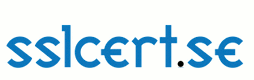Installera SSL-certifikat i IIS 5 & 6
När allt är klart skickar vi ett e-post-meddelande med en länk där du kan logga in för att hämta ditt certifikat som en zip-fil. Gör detta och zippa upp zip-filen och spara alla filerna, t.ex. på Skrivbordet.
Klicka på Start i nedre vänstra hörnet och sedan på Kontrollpanelen.
Dubbelklicka på Administrative Tools.
Dubbelklicka på Internet Information Services.

Högerklicka på Default Website och välj Properties.
Klicka på fliken Directory Security.

Klicka på Server Certificate. Följande guide kommer upp:

Välj Process the Pending Request and Install the Certificate.
Klicka på Next.
Skriv in sökvägen till ditt SSL-certifikat som du fått via e-post av oss med namnet server_iis.p7b och klicka på Next.
Kontrollera att sammanställningen ser korrekt ut och klicka på Next
Klicka på Next.
För att slutföra installationen behöver nu datorn startas om. Efter detta har skett är installationen klar. Testa att gå till webbplatsen med https:// framför för att verifiera att allt fungerar korrekt.
Om det fortfarande inte fungerar kan du behöva installera ett så kallat kedjecertifikat. Detta har vi skickat med i e-post-meddelandet till dig med namnet chain.cer
Spara filen chain.cer , till exempel på skrivbordet. Dubbelklicka sedan på filen.
I den nedre högra delen av skärmen finns det en knapp som heter Install certificate... Klicka på knappen.
Klicka på Next.
Klicka på knappen Place all certificates in the following store och klicka sedan på Browse
Välj alternativet Intermediate Certification Authorities.
Klicka OK, sedan Next och till sist Finish
Starta om datorn och verifiera att webbplatsen visas korrekt.
| |
||||||
 |
sslcert.se är en tjänst från Swedish Networking Technologies AB. E-post info@snt.se Hemsida www.sslcert.se Villkor Integritetspolicy | Allmänna villkor |
|||||